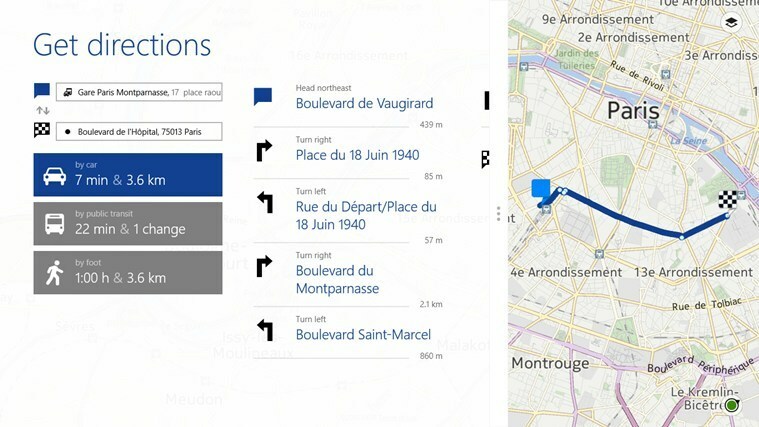- თუ Windows 11 22H2-ზე დისტანციური სამუშაო მაგიდის გაყინვას განიცდით, თქვენ ერთადერთი არ ხართ.
- უამრავი ადამიანი გამოვიდა და ისაუბრა ამ პრობლემაზე, რომელიც ბევრ მომხმარებელს აწუხებს.
- Microsoft-მა აღიარა პრობლემა და ამჟამად მუშაობს მუდმივ გადაწყვეტაზე.

თუ თქვენ უკვე არ იცოდით, Microsoft არის გამოძიება და მუშაობა გამოსწორებაზე დისტანციური დესკტოპის პრობლემები Windows 11 სისტემებზე Windows 11 2022 განახლების დაყენების შემდეგ.
კომპანიამ განაცხადა, რომ Windows 11 ვერსიის 22H2 (ასევე უწოდებენ Windows 11 2022 განახლება) დაინსტალირების შემდეგ, Windows Remote დესკტოპის აპლიკაციამ შესაძლოა შეწყვიტოს რეაგირება დისტანციური დესკტოპის კარიბჭის ან დისტანციური დესკტოპის კავშირის მეშვეობით დაკავშირებისას ბროკერი.
ამ კავშირის სცენარის მაგალითია დისტანციური დესკტოპის სერვისების კოლექციასთან დაკავშირება. RemoteApp და Desktop Connections არის გზები, რომლითაც ეს კავშირი მიიღწევა.
Microsoft იძიებს დისტანციური დესკტოპის გაყინვის საკითხს
ჩვეულებრივ მომხმარებლებს ნაკლებად სავარაუდოა, რომ შეექმნათ პრობლემები აპის გამოყენებისას, რადგან ის იყენებს კავშირის პროცესს, რომელიც განსხვავებულად მუშაობს საწარმოს მოწყობილობებზე, რომლებიც გავლენას ახდენენ ამ ცნობილი პრობლემისგან.
ტექნოლოგიურმა კომპანიამ ასევე დაამატა, რომ ამჟამად მუშაობს რეზოლუციაზე, ამ საკითხთან დაკავშირებით დამატებითი დეტალები იქნება წარმოდგენილი მომავალში განახლებაში.
ამ ბოლო დროს პროგრამულ უზრუნველყოფასთან დაკავშირებით ბევრი პრობლემა იყო, ამიტომ ჩვენ მოვამზადეთ სახელმძღვანელოები ყოველი შემთხვევისთვის დისტანციური სამუშაო მაგიდა ნაცრისფერია.
ასევე, თუ თქვენი Windows 11 დისტანციური სამუშაო მაგიდა არ მუშაობს, გადაწყვეტილებები, რომლებსაც ეძებთ, სწორედ აქ არის.

თუმცა, არ არის საჭირო პანიკა, რადგან რედმონდში დაფუძნებულმა ტექნოლოგიურმა გიგანტმა ასევე მოამზადა გამოსავალი, სანამ არ გაუმკლავდება საკითხს.
რა გავაკეთო, თუ ჩემი დისტანციური სამუშაო მაგიდა გაიყინება Windows 11 22H2-ზე?
სანამ რედმონდის დეველოპერები არ გამოასწორებენ, დაზარალებულ მომხმარებლებს შეუძლიათ იმუშაონ დისტანციური დესკტოპის აპის გაყინვაზე Windows Task Manager-ის გამოყენებით პროცესის შეწყვეტით.
- ხანგრძლივად დააჭირეთ The Ctrl, ცვლა, და ესკ კლავიშები თქვენს კლავიატურაზე.
- აირჩიეთ პროცესები მარცხენა მხარეს მენიუდან.
- სიაში, რომელიც გამოჩნდება, იპოვეთ პროცესი mstsc.exe.
- დააწკაპუნეთ მაუსის მარჯვენა ღილაკით პროცესის სახელზე და აირჩიეთ დავასრულეთ დავალება.
გაითვალისწინეთ, რომ IT ადმინისტრატორებს ასევე შეუძლიათ დააკონფიგურირონ სპეციალური ჯგუფის პოლიტიკა დაზიანებულ საბოლოო წერტილებზე. ჯგუფის პოლიტიკის მართვის კონსოლი (მართული მოწყობილობები) ან ჯგუფის პოლიტიკის რედაქტორი (უმართავი მოწყობილობები) და საშუალებას იძლევა გამორთეთ UDP On Client.
Microsoft-ის თანახმად, დისტანციური დესკტოპის სესიებს, რომლებიც აკავშირებენ WAN-ის (ფართო ქსელის) საშუალებით, შეიძლება განიცადონ ცუდი შესრულება ქვემოთ მოცემული გამოსავლის გამოყენების შემდეგ.
ამ პოლიტიკის დაყენება ასევე გამორთავს UDP-ს (მომხმარებლის მონაცემთა გრამის პროტოკოლი) მოწყობილობიდან შესრულებული დისტანციური დესკტოპის ყველა კავშირისთვის. ჩვენ დაჟინებით გირჩევთ, რომ ჯგუფური პოლიტიკის ეს ცვლილება აღდგეს, როდესაც ეს პრობლემა მოგვარდება Windows-ის მომავალ განახლებაში.
აქ კიდევ ერთი მნიშვნელოვანი ასპექტია ის ფაქტი, რომ Microsoft ამ საკითხს სექტემბრის ბოლოდან იძიებს ადმინისტრატორებისა და სახლის მომხმარებლების მოხსენებების ნაკადის შემდეგ.
სიმპტომები გამოვლინდა Windows 11 22H2-ის ინსტალაციისას და გამოიწვია დისტანციური დესკტოპის კლიენტების არ დაკავშირება, შემთხვევითი გათიშვა ან მოულოდნელად გაყინვა.
Windows 11 2022 განახლების ინსტალაციის შემდეგ, მომხმარებლებმა ასევე განაცხადეს, რომ ხშირად განიცდიან დისტანციურ დესკტოპს გათიშულია, დისტანციური დესკტოპის სერვისების წარუმატებლობა, დისტანციური ვირტუალური სამუშაო მაგიდა არ მუშაობს და დისტანციური სამუშაო მაგიდა გამოქვეყნებულია აპების პრობლემები.
თქვენ შეგიძლიათ იპოვოთ ეს ყველაფერი ჩვენს გამოცემაში Windows 11 22H2 შეცდომების სტატია, მხოლოდ იმ შემთხვევაში, თუ დაგჭირდებათ მეტი ინფორმაცია.
დაგეზარათ ეს საკითხი? გაგვიზიარეთ თქვენი გამოცდილება ჩვენთან კომენტარების განყოფილებაში ქვემოთ.